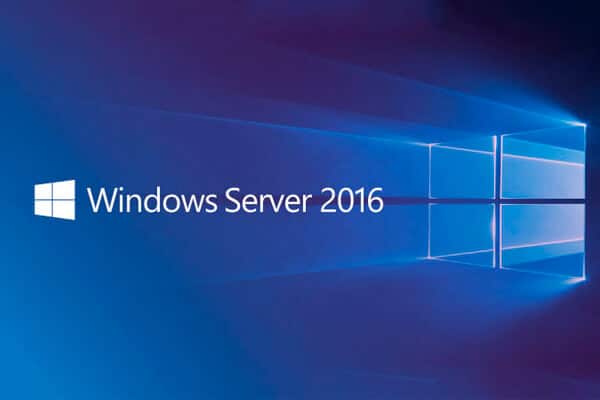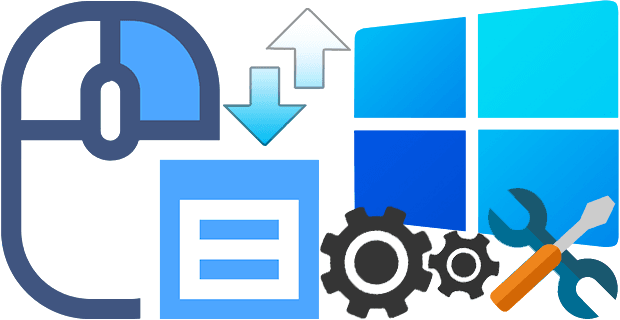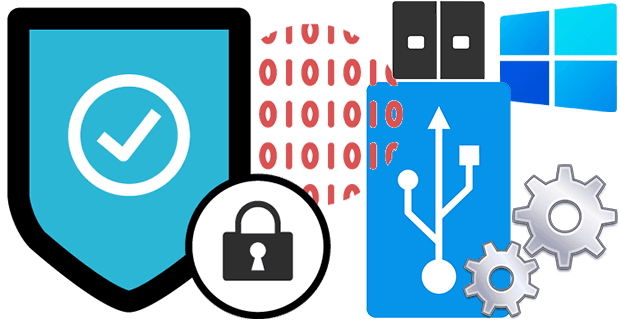Hướng Dẫn A-Z Cách Chặn Ứng Dụng Trên Máy Tính Bằng Simple Run Blocker
Trong thời đại số, việc kiểm soát các chương trình hoạt động trên máy tính đã trở thành một nhu cầu thiết yếu. Dù bạn là phụ huynh muốn bảo vệ con trẻ khỏi những phần mềm không phù hợp, một nhân viên văn phòng cần tập trung cao độ, hay một quản trị viên hệ thống muốn siết chặt an ninh, thì việc tìm ra giải pháp để chặn ứng dụng trên máy tính một cách hiệu quả luôn là ưu tiên hàng đầu. Nhiều người thường nghĩ đến các công cụ phức tạp như Group Policy Editor hay AppLocker, nhưng chúng lại không hề thân thiện với người dùng phổ thông. Hôm nay, TruongIT.NET sẽ giới thiệu đến bạn một giải pháp hoàn hảo: Simple Run Blocker (SRB) – công cụ miễn phí, di động và cực kỳ mạnh mẽ, giúp bạn làm chủ hoàn toàn máy tính của mình chỉ với vài cú nhấp chuột.
Bài viết này sẽ là kim chỉ nam toàn diện, hướng dẫn bạn từ A-Z cách sử dụng Simple Run Blocker để khóa bất kỳ phần mềm nào, bảo vệ dữ liệu cá nhân bằng cách ẩn và khóa ổ đĩa, cũng như phân tích sâu hơn về cơ chế hoạt động của công cụ tuyệt vời này.

Tại Sao Cần Chặn Ứng Dụng Trên Máy Tính?
Trước khi đi sâu vào hướng dẫn, hãy cùng tìm hiểu những lợi ích cụ thể mà việc kiểm soát và chặn ứng dụng mang lại. Đây không chỉ là một biện pháp kỹ thuật mà còn là một chiến lược thông minh để bảo vệ và tối ưu hóa môi trường làm việc số của bạn.
Tăng Cường An Ninh, Ngăn Chặn Phần Mềm Độc Hại
Mối đe dọa từ virus, malware, ransomware luôn rình rập người dùng máy tính. Bằng cách sử dụng một phần mềm chặn ứng dụng như SRB để tạo ra một danh sách trắng (Whitelist), bạn chỉ cho phép các chương trình đáng tin cậy được hoạt động. Mọi tệp thực thi (.exe) lạ, dù vô tình tải về hay bị lây nhiễm, đều sẽ bị vô hiệu hóa ngay từ đầu, tạo ra một lớp phòng thủ vững chắc cho hệ thống.
Quản Lý Con Trẻ, Bảo Vệ Khỏi Nội Dung Không Phù Hợp
Đối với các bậc phụ huynh, việc giám sát hoạt động trực tuyến của con cái là vô cùng quan trọng. Bạn có thể dùng SRB để chặn các game không phù hợp với lứa tuổi, các trình duyệt web không có bộ lọc, hoặc bất kỳ ứng dụng nào bạn không muốn con mình sử dụng. Điều này giúp tạo ra một môi trường số an toàn và lành mạnh cho trẻ.
Nâng Cao Hiệu Suất Làm Việc, Tránh Xao Lãng
Các ứng dụng mạng xã hội, game, hay các trình phát video là những “kẻ đánh cắp” thời gian hàng đầu trong giờ làm việc. Việc chủ động khóa ứng dụng trên PC gây xao lãng sẽ giúp bạn và đồng nghiệp tập trung tối đa vào công việc, từ đó nâng cao năng suất và hiệu quả chung.
Tối Ưu Hóa Tài Nguyên Hệ Thống
Một số ứng dụng, đặc biệt là các phần mềm chạy nền không cần thiết, có thể tiêu tốn một lượng tài nguyên CPU và RAM đáng kể, làm máy tính trở nên chậm chạp. Chặn các ứng dụng này không chỉ giúp giải phóng tài nguyên mà còn kéo dài tuổi thọ pin cho laptop và giúp máy hoạt động mượt mà hơn.
Đảm Bảo Tuân Thủ Chính Sách Trong Môi Trường Doanh Nghiệp
Trong các tổ chức, việc cài đặt và sử dụng phần mềm trái phép có thể gây ra rủi ro về bảo mật và pháp lý. Simple Run Blocker là công cụ đơn giản để quản trị viên đảm bảo rằng nhân viên chỉ sử dụng các ứng dụng được cấp phép, tuân thủ đúng chính sách của công ty.
Giới Thiệu Simple Run Blocker: “Vệ Sĩ” Đa Năng Cho Windows
Simple Run Blocker (SRB) là một phần mềm miễn phí và di động (portable), được phát triển bởi đội ngũ uy tín tại Sordum. “Di động” có nghĩa là bạn không cần phải cài đặt, chỉ cần tải về, giải nén và chạy. Điều này làm cho nó trở nên cực kỳ tiện lợi và không để lại “rác” trên hệ thống của bạn.
Điểm sáng giá nhất của SRB chính là sự đơn giản nhưng hiệu quả. Thay vì phải vật lộn với các thiết lập phức tạp trong Windows, SRB cung cấp một giao diện trực quan, nơi bạn có thể thực hiện thao tác chặn ứng dụng trên máy tính chỉ bằng một cú kéo-thả. Nó cung cấp hai chế độ hoạt động chính:
- Chế độ Danh sách đen (Blacklist): Chặn các ứng dụng cụ thể mà bạn liệt kê.
- Chế độ Danh sách trắng (Whitelist): Chặn TẤT CẢ ứng dụng, ngoại trừ những ứng dụng bạn cho phép.
Ngoài ra, SRB còn tích hợp tính năng ẩn và khóa ổ đĩa, một công cụ bảo mật mạnh mẽ mà không phải phần mềm nào cũng có. Công cụ này tương thích với mọi phiên bản Windows từ XP cho đến Windows 11 mới nhất, cả bản 32-bit và 64-bit.
Hướng Dẫn Sử Dụng Simple Run Blocker Từ A-Z
Giờ là phần quan trọng nhất. TruongIT.NET sẽ hướng dẫn chi tiết từng bước để bạn có thể làm chủ công cụ này.
Bước 1: Tải và Chuẩn Bị
Bước 2: Chặn Từng Ứng Dụng Cụ Thể (Chế độ Blacklist)
Đây là chế độ mặc định và được sử dụng nhiều nhất. Giả sử bạn muốn chặn game Solitaire và trình duyệt Chrome.
- Chạy tệp RunBlock.exe trong thư mục bạn vừa giải nén.
- Cách dễ nhất để thêm ứng dụng vào danh sách chặn là mở thư mục chứa tệp thực thi của nó (ví dụ
C:\Program Files\Google\Chrome\Application\chrome.exe), sau đó kéo tệp.exevà thả vào cửa sổ của Simple Run Blocker.

Bạn cũng có thể nhấn vào nút dấu cộng màu xanh (Add) để duyệt và chọn tệp theo cách thủ công. Sau khi đã thêm tất cả các ứng dụng cần chặn vào danh sách, hãy nhấn nút dấu tích màu xanh lá cây (Save Settings) để áp dụng thay đổi.
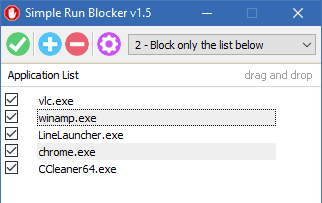
Kể từ lúc này, bất cứ khi nào ai đó cố gắng mở Chrome hoặc Solitaire, họ sẽ nhận được thông báo lỗi rằng thao tác đã bị hủy bỏ do các hạn chế có hiệu lực trên máy tính này.
Để xóa một ứng dụng khỏi danh sách, chỉ cần chọn nó và nhấn nút dấu trừ màu đỏ (Delete) hoặc phím Delete trên bàn phím. Để chọn tất cả, bạn có thể dùng tổ hợp phím Ctrl + A. Đừng quên nhấn nút “Save Settings” sau mỗi lần thay đổi.
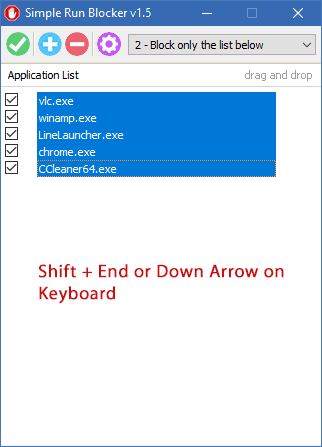
Bước 3: Chặn Tất Cả, Chỉ Cho Phép Một Vài Ứng Dụng (Chế độ Whitelist)
Đây là chế độ bảo mật tối cao, lý tưởng để tạo môi trường máy tính “ki-ốt” hoặc máy tính dành riêng cho trẻ em. Ở chế độ này, bạn sẽ liệt kê những ứng dụng DUY NHẤT được phép chạy.
- Thêm các ứng dụng bạn muốn cho phép chạy vào danh sách (ví dụ: trình duyệt Cốc Cốc, phần mềm học Toán, Microsoft Word).
- Nhấp vào menu thả xuống ở phía trên và chọn tùy chọn thứ hai: “Block all except the list below”.
- Nhấn nút “Save Settings” để áp dụng.
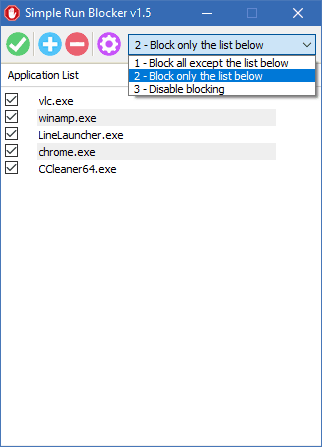
Ngay lập tức, toàn bộ hệ thống sẽ bị khóa lại. Chỉ những ứng dụng có trong danh sách trắng của bạn mới có thể khởi động. Đây là cách chặn phần mềm chạy trên Win 11 và các phiên bản khác một cách triệt để nhất.
Tính Năng Nâng Cao: Khóa và Ẩn Ổ Đĩa Triệt Để
Không chỉ dừng lại ở việc chặn ứng dụng, SRB còn cho phép bạn ẩn hoặc khóa hoàn toàn các phân vùng ổ đĩa. Đây là tính năng cực kỳ hữu ích để bảo vệ dữ liệu nhạy cảm hoặc ngăn người khác truy cập vào các ổ đĩa hệ thống.
Cách thực hiện:
- Từ giao diện chính của SRB, nhấp vào menu Options (biểu tượng bánh răng màu xanh) và chọn “Hide or Lock Drives”.
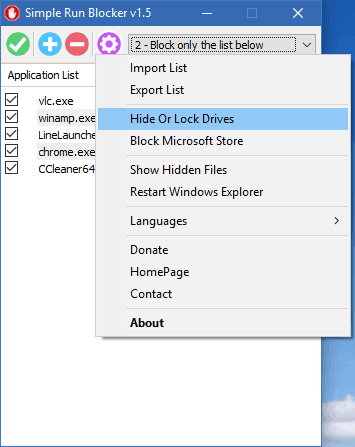
- Một cửa sổ mới sẽ hiện ra. Tại đây, bạn có thể chọn các ổ đĩa muốn thao tác (ví dụ: D:, E:).
- Chọn hành động bạn muốn: Hide Drive(s) (Chỉ ẩn, vẫn có thể truy cập nếu gõ đường dẫn trực tiếp) hoặc Lock Drive(s) (Khóa hoàn toàn, không thể truy cập).
- Nhấn nút “Apply Changes”. Đối với Windows 7 trở lên, bạn nên tick vào ô “Restart Windows Explorer” để thay đổi có hiệu lực ngay lập tức.
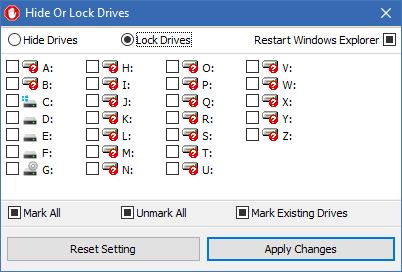
Tính năng này kết hợp với việc chặn ứng dụng tạo thành một bộ đôi hoàn hảo để quản lý và bảo mật Windows, đặc biệt là trên các máy tính dùng chung.
Phân Tích Kỹ Thuật và Tùy Chỉnh Sâu Hơn
Đối với người dùng am hiểu công nghệ, việc tìm hiểu cơ chế hoạt động của SRB sẽ rất thú vị. Về cơ bản, SRB can thiệp vào Windows Registry để thực thi các chính sách cấm hoặc cho phép chạy ứng dụng. Cụ thể, nó tác động đến các khóa trong HKEY_CURRENT_USER\Software\Microsoft\Windows\CurrentVersion\Policies\Explorer. Việc này tương tự như khi bạn cấu hình Group Policy, nhưng SRB đã tự động hóa và đơn giản hóa toàn bộ quá trình.
Thêm vào đó, bạn có thể tinh chỉnh hành vi của SRB thông qua tệp RunBlock.ini nằm cùng thư mục. Hai tùy chọn đáng chú ý là:
CopyToProgramFiles=1: Khi bạn kích hoạt chế độ Whitelist, SRB sẽ tự động sao chép chính nó vào thư mục Program Files và tạo shortcut trên Desktop. Điều này để đảm bảo bạn không vô tình tự khóa chính mình ra khỏi việc chạy lại SRB.RemoveFromProgramFiles=1: Khi bạn tắt chế độ Whitelist và quay về chế độ bình thường, SRB sẽ tự động xóa bản sao của nó trong Program Files.
Đây là những cơ chế thông minh giúp ngăn ngừa các lỗi phổ biến do người dùng gây ra, cho thấy sự tinh tế trong thiết kế của phần mềm.
So Sánh Simple Run Blocker Với Công Cụ Tích Hợp Của Windows
Vậy tại sao nên chọn SRB thay vì các công cụ có sẵn như Group Policy Editor (gpedit.msc) hay AppLocker?
SRB vs. Group Policy Editor (GPE)
GPE là một công cụ mạnh mẽ nhưng lại khá phức tạp và không có sẵn trên các phiên bản Windows Home. SRB vượt trội hơn ở sự đơn giản, giao diện trực quan, tính di động và hoạt động trên mọi phiên bản Windows. Đối với người dùng gia đình, SRB là lựa chọn tốt hơn hẳn.
SRB vs. AppLocker
AppLocker là một tính năng bảo mật cấp doanh nghiệp, chỉ có trên Windows phiên bản Enterprise và Education. Nó cho phép tạo các quy tắc phức tạp dựa trên nhà phát hành, đường dẫn, hoặc mã hash của tệp. Tuy nhiên, việc cấu hình AppLocker đòi hỏi kiến thức chuyên sâu. SRB, một lần nữa, chiến thắng nhờ sự đơn giản và dễ tiếp cận, đáp ứng đủ nhu cầu khóa ứng dụng trên PC cho đại đa số người dùng.
Tóm lại, trong khi các công cụ của Windows mạnh mẽ nhưng cồng kềnh và phức tạp, Simple Run Blocker nổi lên như một giải pháp nhanh, gọn, nhẹ và hiệu quả cho nhu cầu hàng ngày.
Các câu hỏi thường gặp (FAQ)
1. Simple Run Blocker có thực sự miễn phí không?
Hoàn toàn miễn phí. Simple Run Blocker là một phần mềm freeware được cung cấp bởi Sordum.org. Bạn có thể sử dụng tất cả các tính năng của nó mà không tốn bất kỳ chi phí nào.
2. Phần mềm này có an toàn cho máy tính của tôi không?
Rất an toàn. Sordum là một nhà phát triển phần mềm tiện ích Windows uy tín. Các sản phẩm của họ luôn được cộng đồng đánh giá cao về độ sạch và tính ổn định. Bạn có thể kiểm tra tệp bằng các chương trình diệt virus hoặc qua VirusTotal để yên tâm.
3. Tôi có cần cài đặt Simple Run Blocker không?
Không. Đây là ứng dụng dạng portable (di động). Bạn chỉ cần tải về, giải nén ra một thư mục và chạy file .exe trực tiếp mà không cần quá trình cài đặt phức tạp.
4. Làm thế nào để gỡ bỏ hoàn toàn việc chặn ứng dụng?
Rất đơn giản. Mở Simple Run Blocker lên, chọn tùy chọn đầu tiên trong menu thả xuống (“Create a list of blocked applications”), xóa hết tất cả các ứng dụng trong danh sách và nhấn nút “Save Settings”. Mọi hạn chế sẽ được gỡ bỏ.
5. Simple Run Blocker có hoạt động trên Windows 11 Home không?
Có. Đây là một ưu điểm lớn của SRB. Trong khi các công cụ như Group Policy Editor hay AppLocker không có trên phiên bản Windows Home, SRB hoạt động hoàn hảo trên mọi phiên bản, từ Home, Pro đến Enterprise.
6. Tôi lỡ kích hoạt chế độ Whitelist và giờ không mở được gì, kể cả SRB. Phải làm sao?
Để cứu nguy trong trường hợp này, bạn cần khởi động máy tính vào chế độ Safe Mode (Chế độ An toàn). Trong Safe Mode, các chính sách của SRB sẽ tạm thời không có hiệu lực. Bạn có thể chạy SRB và tắt chế độ chặn, sau đó khởi động lại máy tính bình thường.
7. Sự khác biệt chính giữa chế độ Blacklist và Whitelist là gì?
Chế độ Blacklist (danh sách đen) cho phép mọi thứ chạy, ngoại trừ những ứng dụng bạn chỉ định chặn. Chế độ Whitelist (danh sách trắng) thì ngược lại, nó chặn mọi thứ, ngoại trừ những ứng dụng bạn chỉ định cho phép. Whitelist cung cấp mức độ bảo mật cao hơn nhiều.
Kết luận
Simple Run Blocker đã chứng tỏ mình là một công cụ không thể thiếu cho bất kỳ ai muốn kiểm soát và chặn ứng dụng trên máy tính một cách hiệu quả. Với giao diện đơn giản, tính năng kéo-thả tiện lợi, khả năng hoạt động ở cả hai chế độ Blacklist và Whitelist, cùng với tiện ích khóa ổ đĩa mạnh mẽ, SRB thực sự là một giải pháp toàn diện, miễn phí và an toàn.
Dù bạn muốn tạo một môi trường học tập tập trung cho con, tăng năng suất làm việc, hay đơn giản là siết chặt an ninh cho chiếc PC của mình, Simple Run Blocker đều có thể đáp ứng một cách xuất sắc. Hãy tải về và trải nghiệm ngay! Nếu có bất kỳ thắc mắc nào trong quá trình sử dụng, đừng ngần ngại để lại bình luận bên dưới, TruongIT.NET sẽ hỗ trợ bạn.
- Đang tạo link tải, vui lòng chờ...
Mật khẩu giải nén (nếu có): truongit.net
Để có kinh phí duy trì website, chúng tôi có chèn quảng cáo vào link Tải về. Bạn cũng có thể chờ 45 giây để sử dụng link Tải nhanh không quảng cáo.